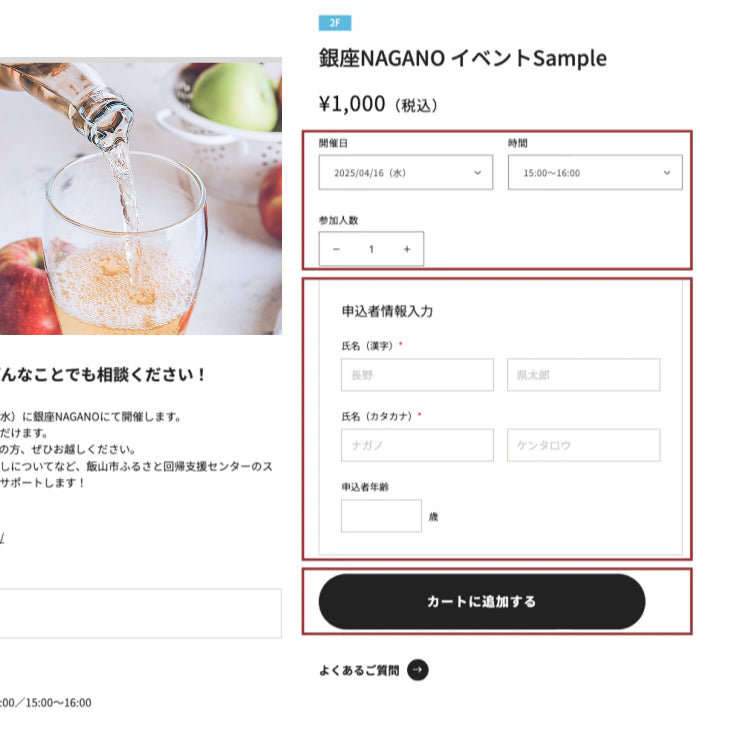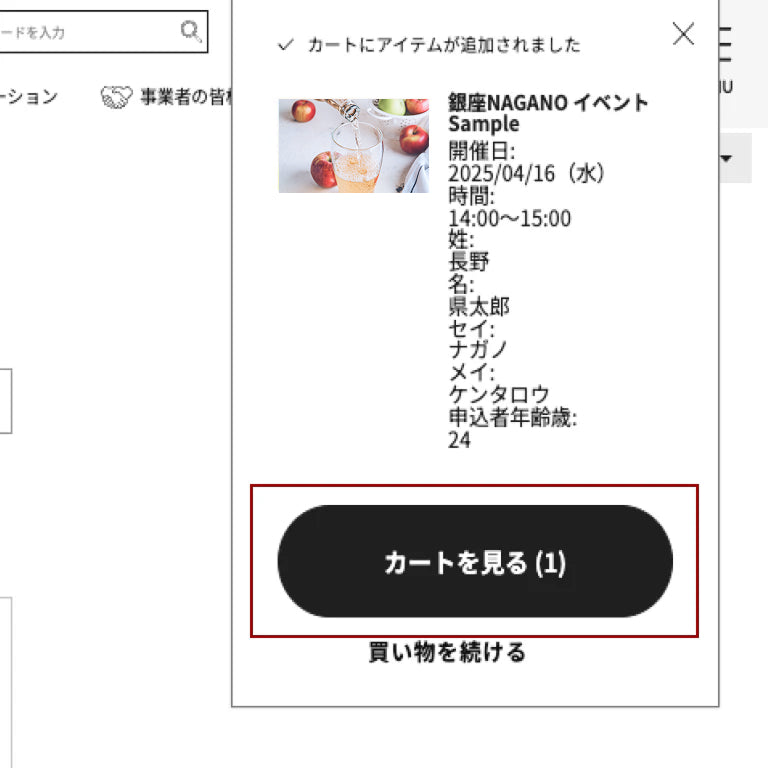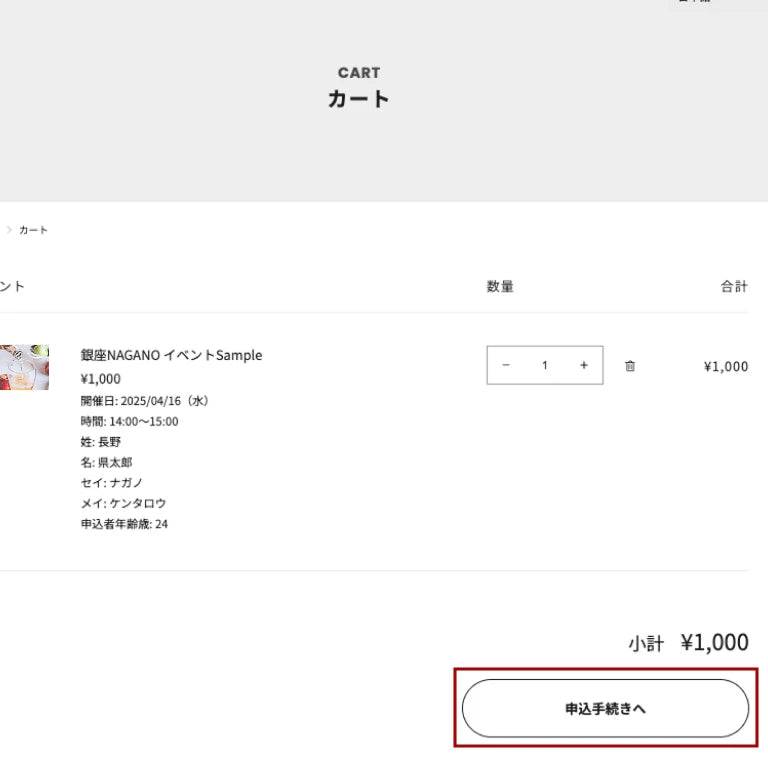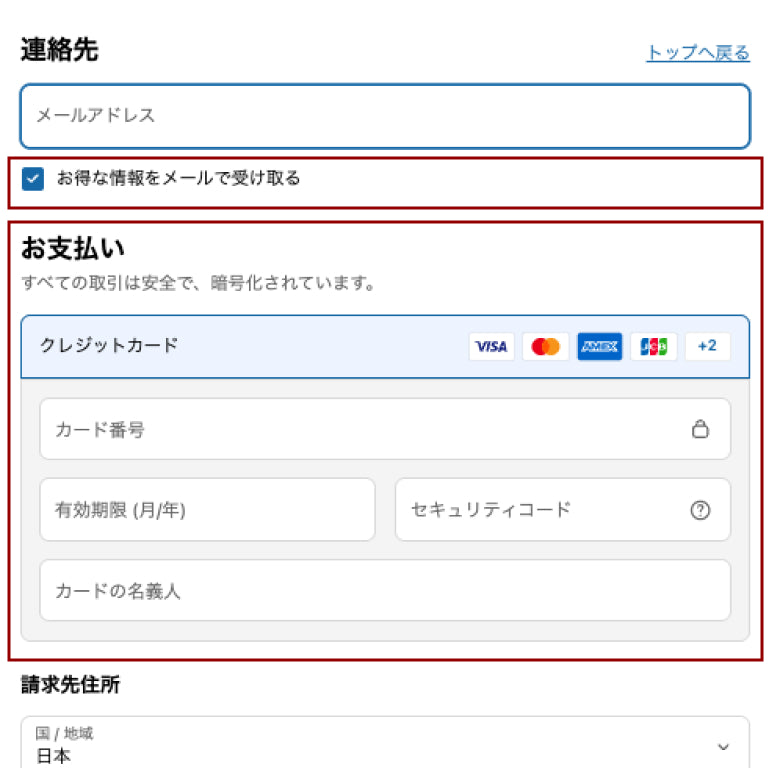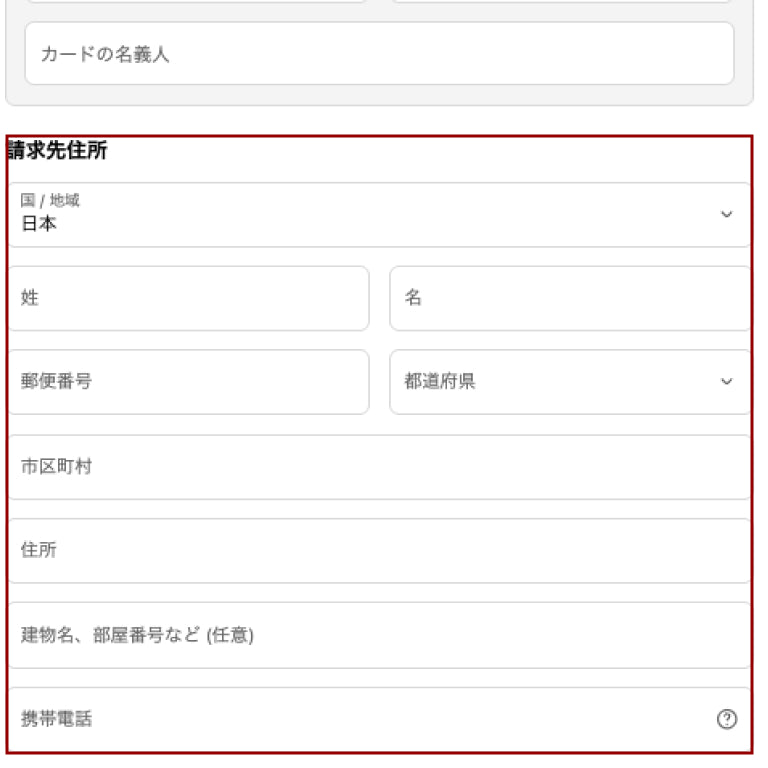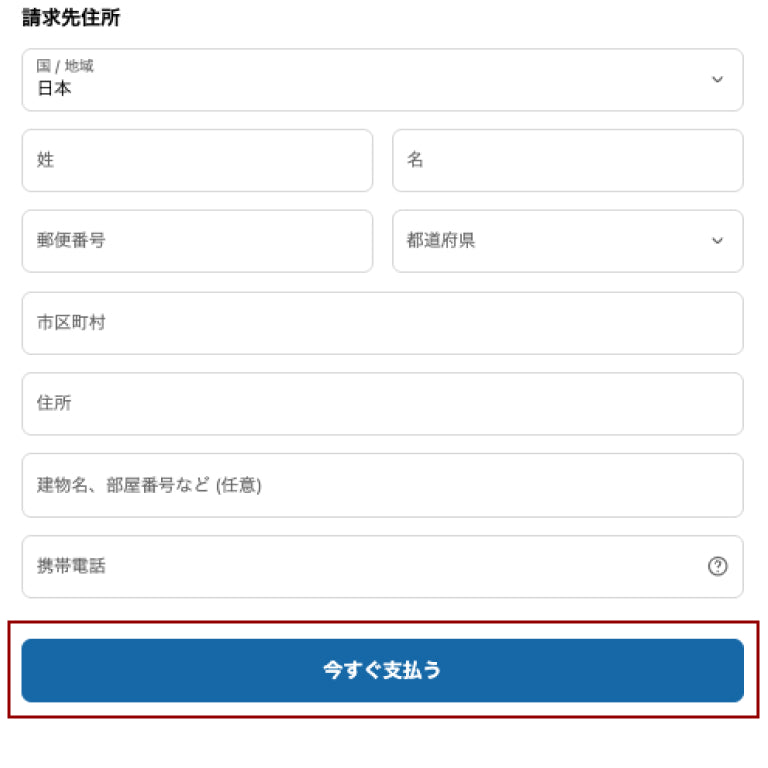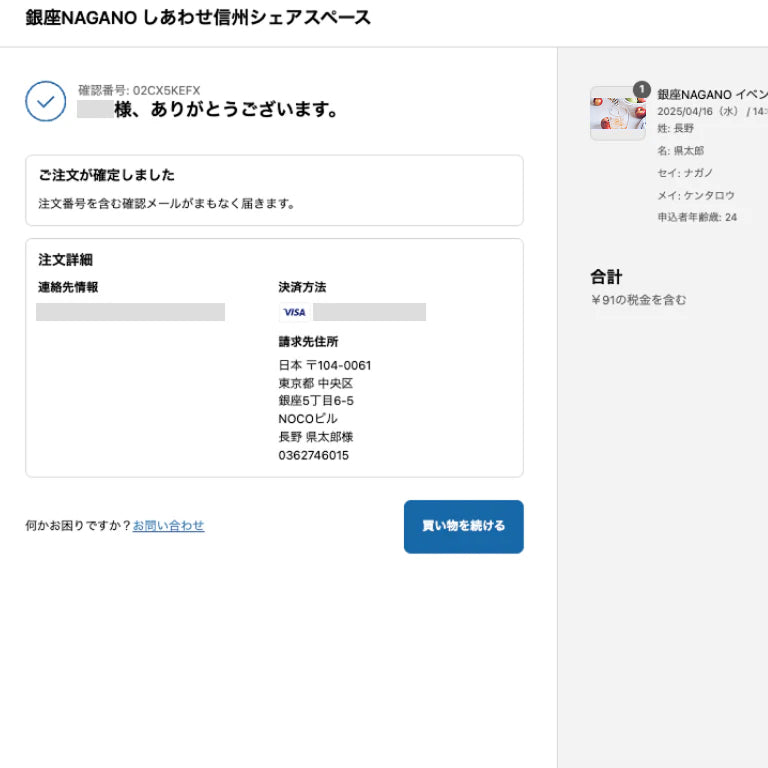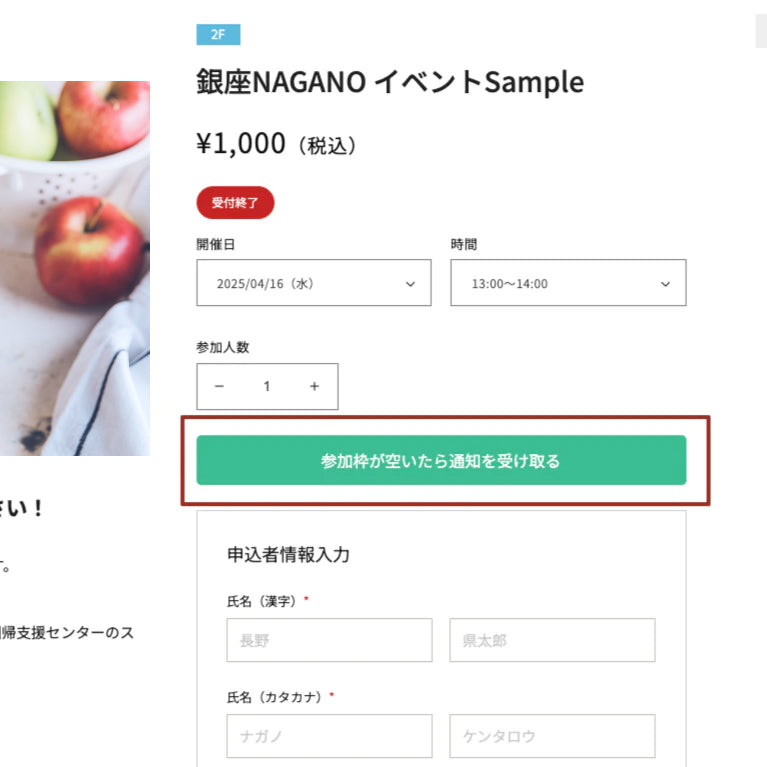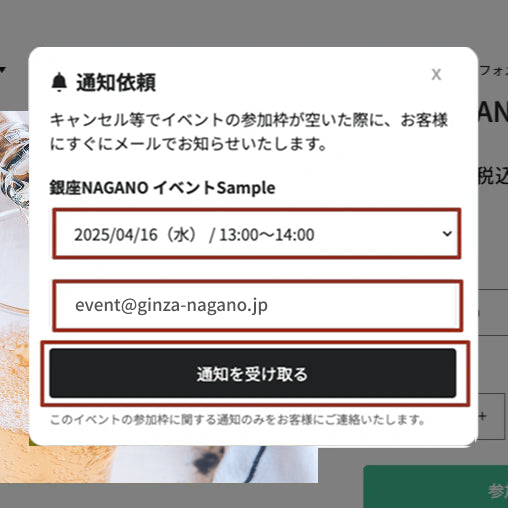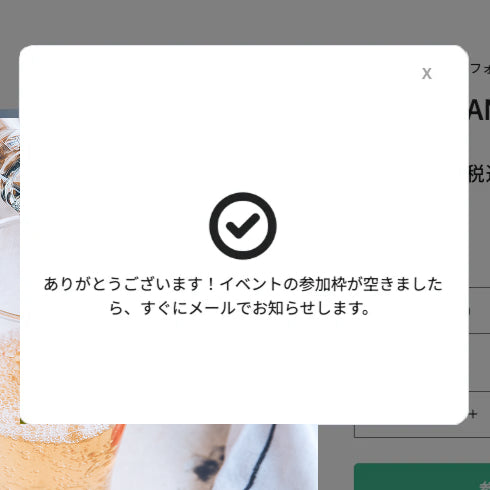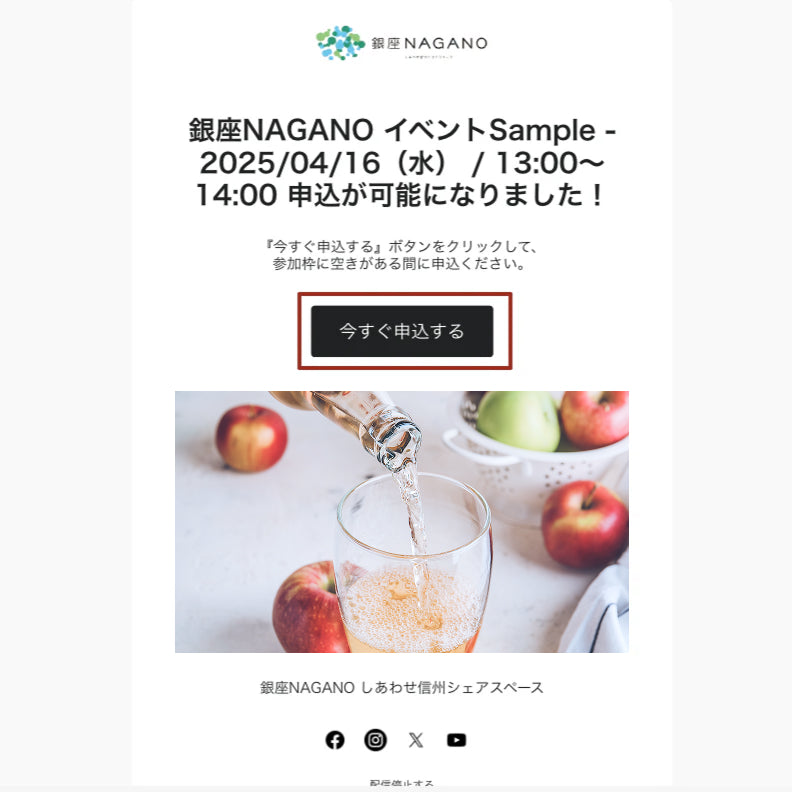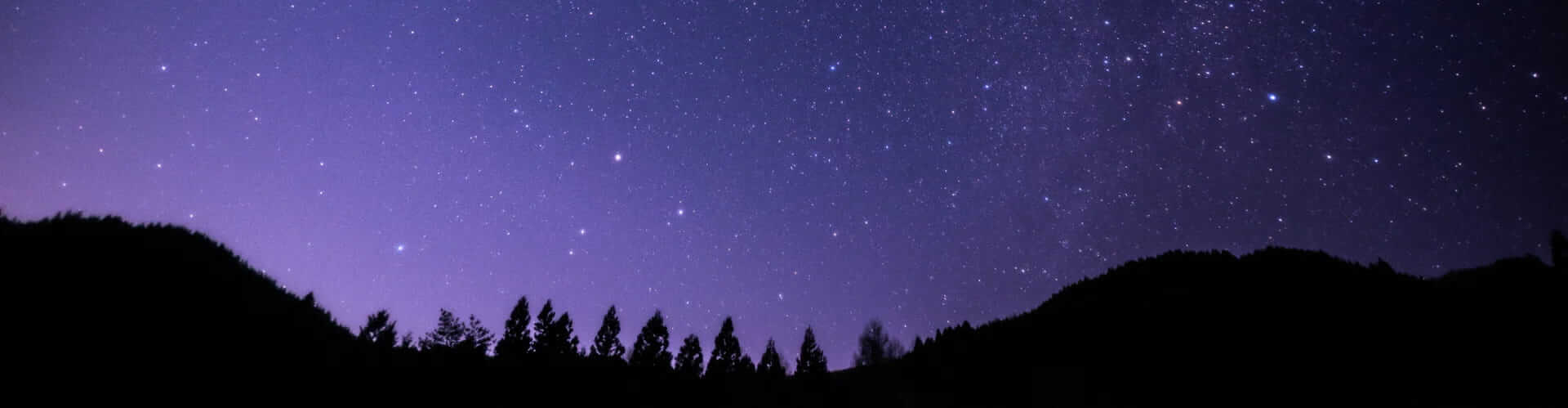USER GUIDE 用户指南
- Home
- 用户指南
感谢您访问我们的官方在线商店。
有关您使用的信息在此处汇总。
如何订购
-
Step01
选择物品,然后去购物车
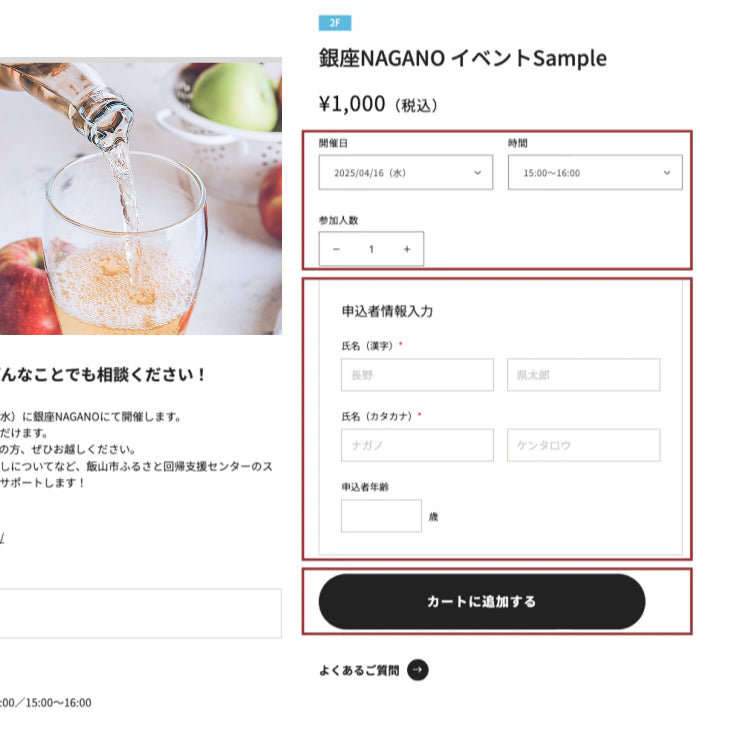
(1)输入数字并根据需要选择各种选项。
(2)请按“添加到购物车”按钮。 -
Step02
去购物车屏幕
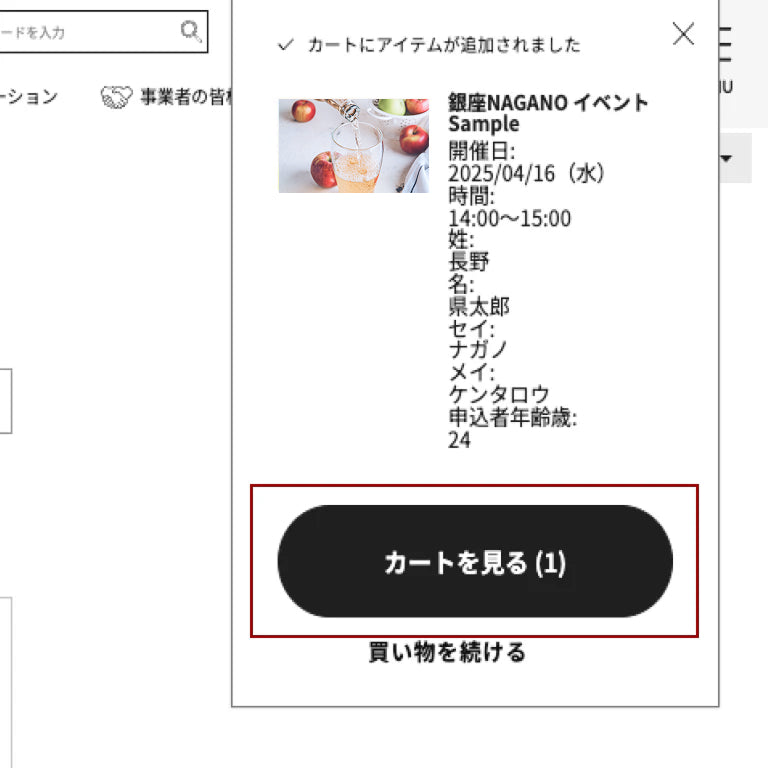
(1)将项目添加到购物车中后,请按屏幕顶部的“购物车”按钮。
(2)如果您有任何商店的要求,请在此处填写。
(3)如果您的购物车中没有错误,请单击“继续购买”。※一度に注文できるイベントは1つまでです。
-
Step03
申込手続きへ
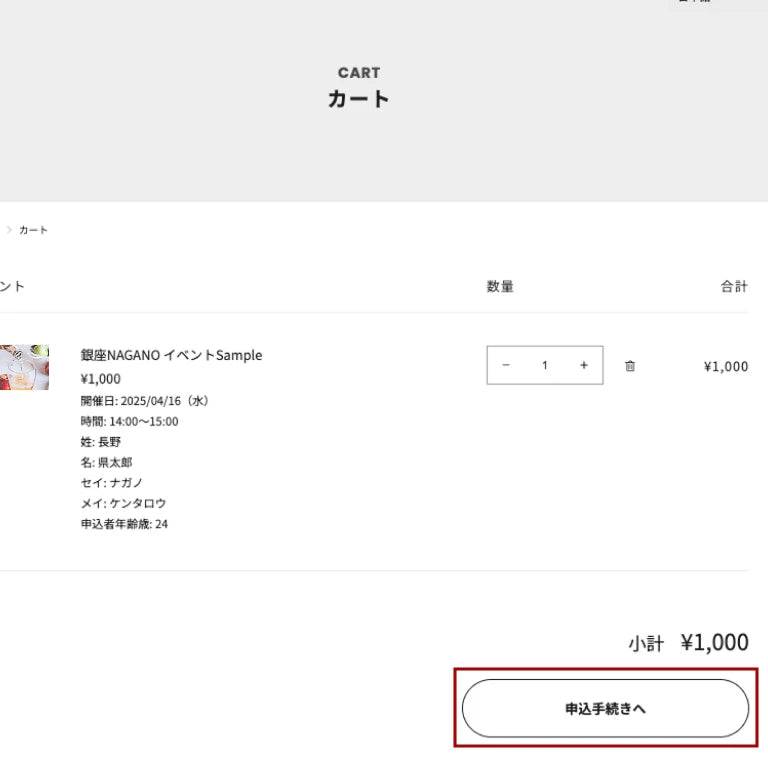
カート内の申込イベントに間違いがなければ「申込手続きへ」を押してください。
-
Step04
指定送货地址
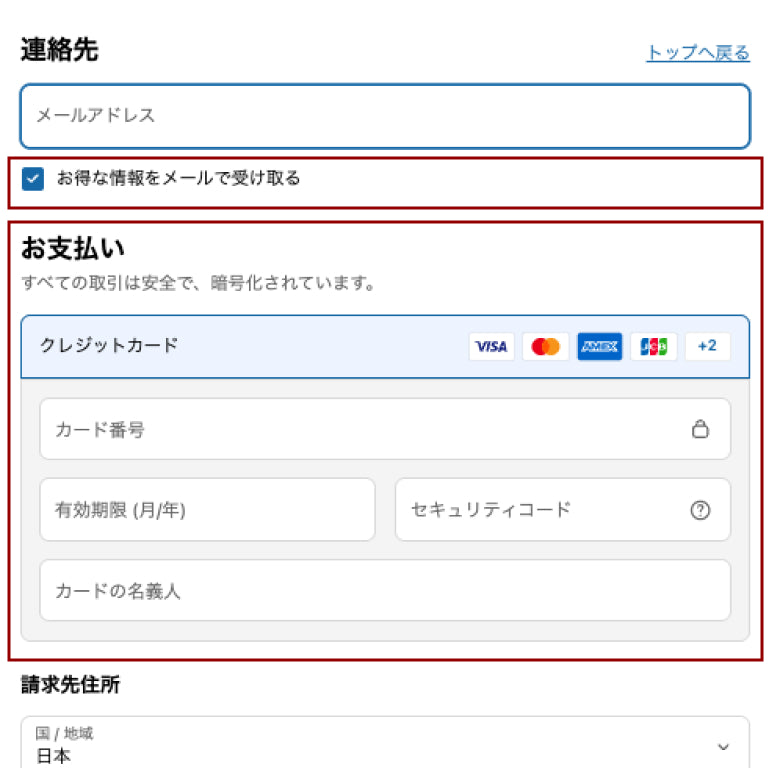
(1)如果您已经注册为在线商店会员,则可以通过登录来跳过信息条目。
(2)如果您首次使用此服务,请输入您的订单信息。
(3)单击“继续选择运输方法”按钮继续进行。※無料イベントの場合は入力不要です
-
Step05
选择运输方法
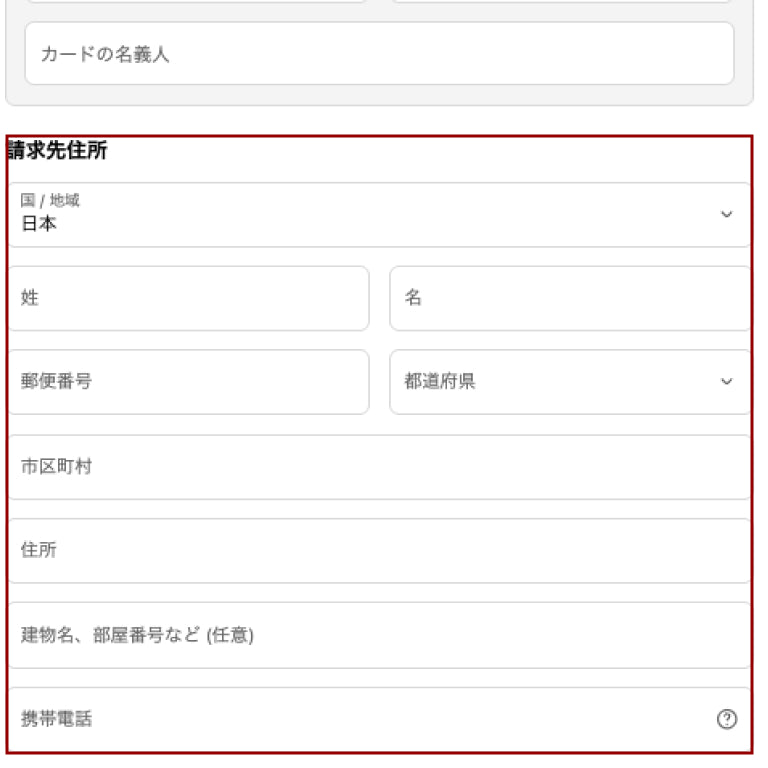
(1)请检查运输地址,然后选择所需的“送货方法”。
(2)请按“继续付款”按钮。 -
Step06
输入您的付款方式并完成付款
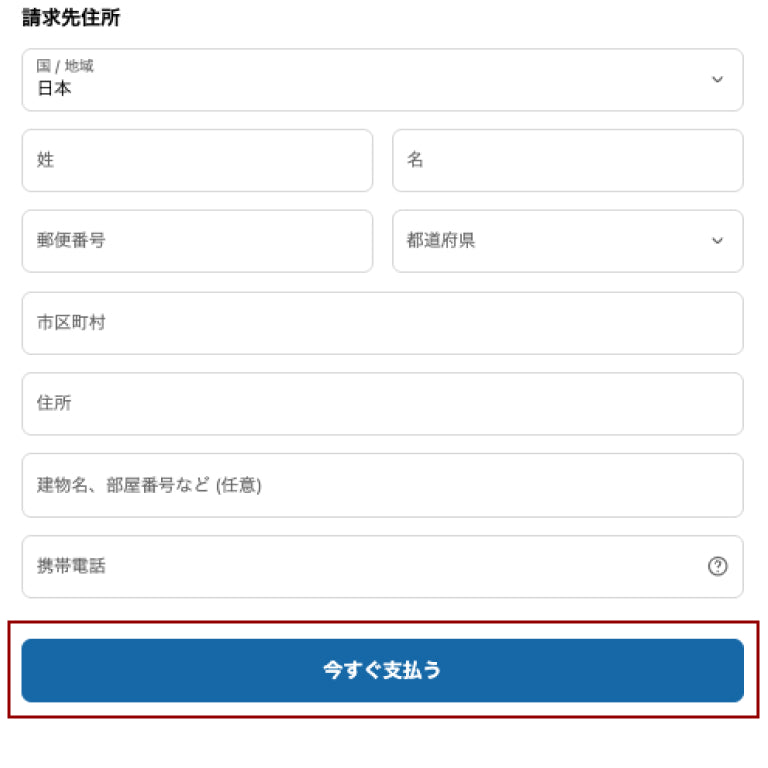
(1)请输入您的付款信息。
(2)单击“立即付款”按钮。 -
Step07
申込完了
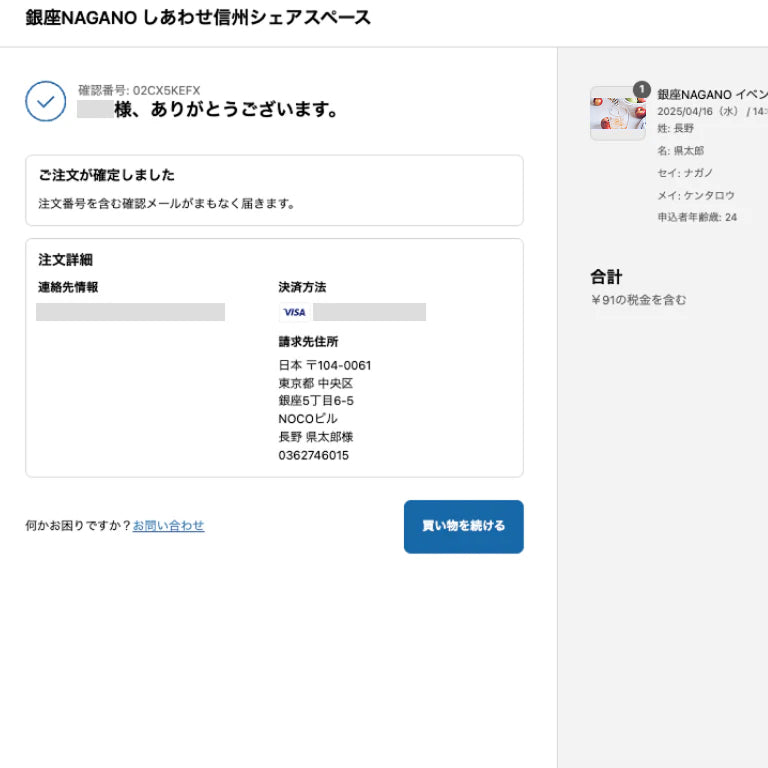
購入完了画面に遷移し、イベントの申込が確定されます。
スワイプしてご確認いただけます。
如果您没有收到我们商店的电子邮件
-
下订单时输入的电子邮件地址,您将收到“订单确认电子邮件”。为了确保,请再次检查以确保没有错误。
如果内容中存在任何错误,则使用诸如Gmail,Yahoomail之类的免费电子邮件,或者您的设置(例如拒绝垃圾邮件),则您可能无法正确接收电子邮件,因为您很可能无法正确接收电子邮件。
在这种情况下,请直接通过电话与我们联系。
【电话号码】0000-00-0000
キャンセル待ち方法
満席となったイベントでもキャンセル待ちをしていただくことができます。
空席が出た際に、いち早くメールでお知らせいたします。
-
Step01
キャンセル待ちを希望するイベントページへ
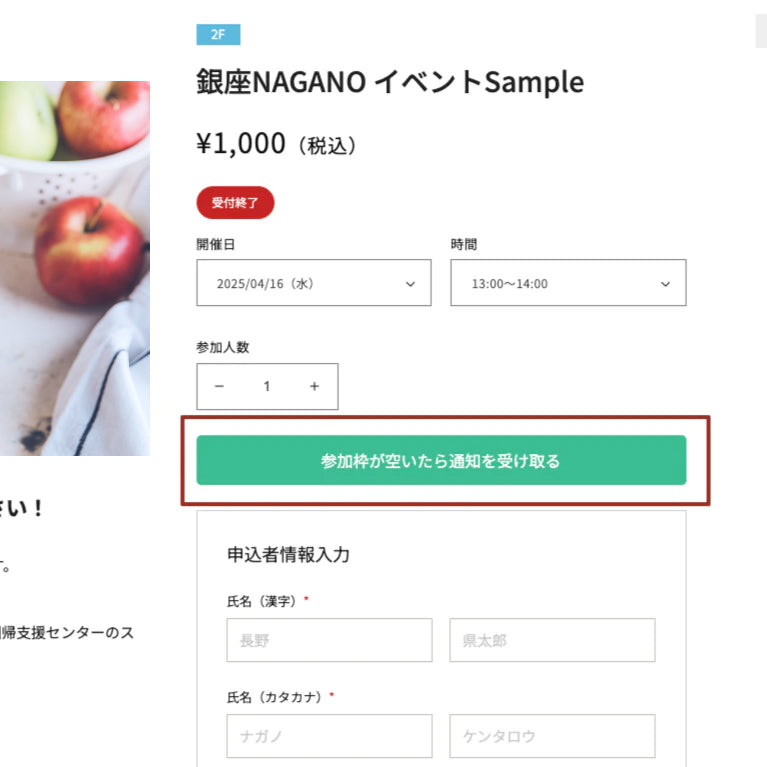
満席となっているイベントページに表示される「参加枠が空いたら通知を受け取る」ボタンをクリック
-
Step02
内容を確認し通知依頼を送信
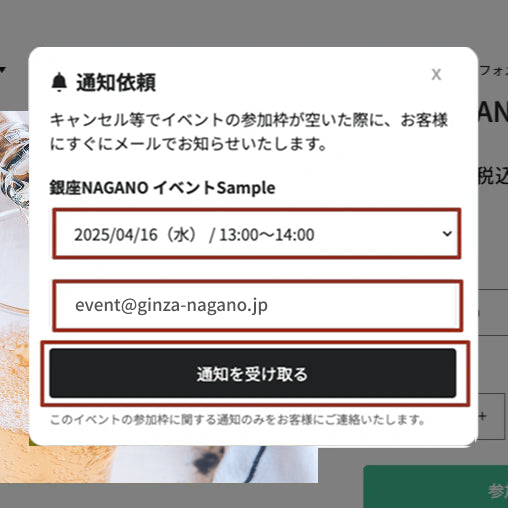
ポップアップが表示されるので、イベント日時のご確認と、通知を受け取るメールアドレスを入力し、「通知を受け取る」ボタンをクリックします。
-
Step03
キャンセル待ちの申込が完了
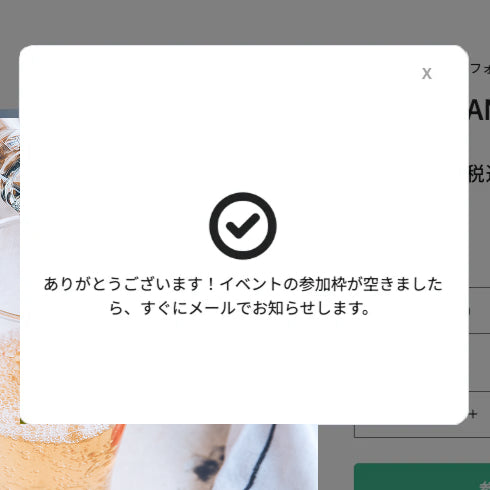
該当のイベントに空席が出た際に、メール通知が送信されるようになります。
-
Step04
通知メールを確認
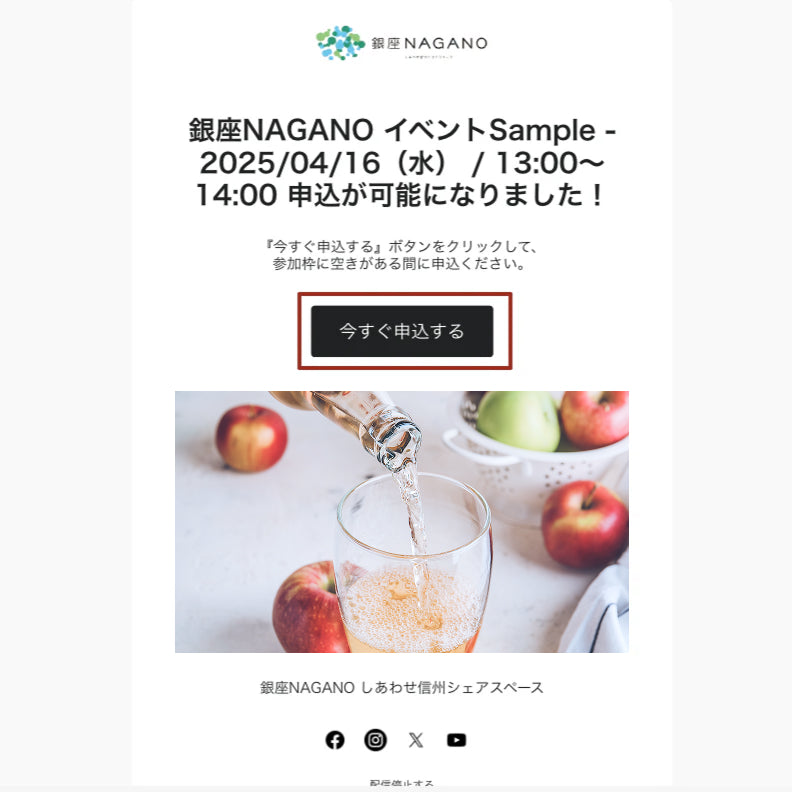
送られた通知メールから「今すぐ申込する」をクリックすると、申込ができます。
スワイプしてご確認いただけます。
关于支持的浏览器
以下浏览器与我们的在线商店兼容:
如果使用Internet Explorer查看或购买,可能会发生意外行为,因此请使用其他浏览器查看和购买。
Google Chrome
Mozilla Firefox
苹果野生动物园
Microsoft Edge
歌剧
iOS的苹果野生动物园
Google Chrome for Android